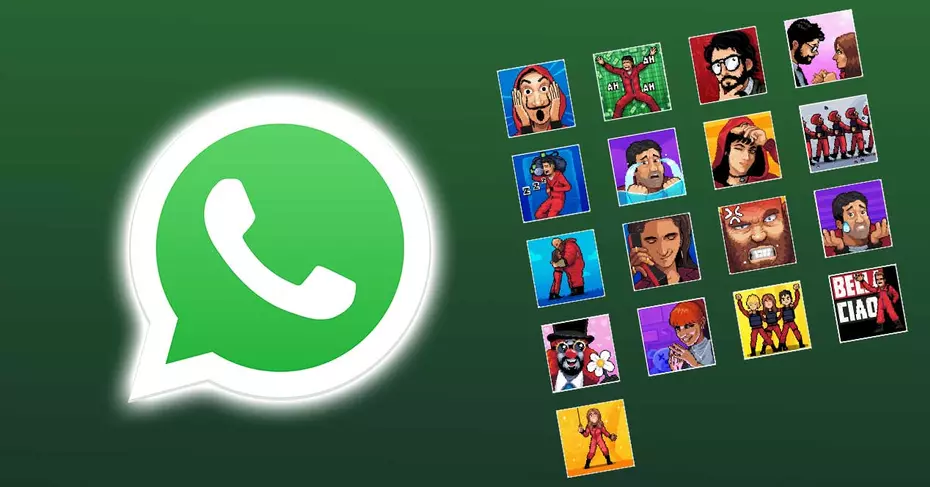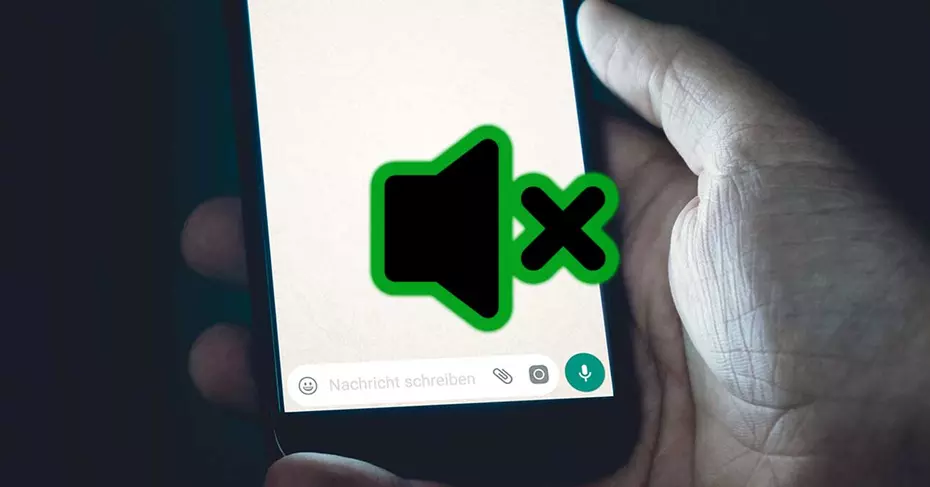يمكن أن توجد ملفات تطبيق WhatsApp في أماكن مختلفة ، لأجهزة Android و iPhone. يجب أن تعلم أن WhatsApp على الهواتف المحمولة مثل iPhone لديها نظام استكشاف مميز ، من خلال شريط في الأعلى يظهر عندما تذهب إلى البداية. لذلك ، في هذه المقالة سوف تتعلم كيفية العثور على مجلدات WhatsApp الخاصة بك على جهاز iPhone الخاص بك بسرعة.
ما هي العملية التي يجب اتباعها للعثور على ملفات WhatsApp باستخدام مستكشف ملفات iPhone الخاص بك؟
من أجل تحديد موقع مجلدات أو ملفات WhatsApp الخاصة بك ، ستقوم بتنفيذ الخطوات التالية باستخدام مستكشف الملفات لجهاز iPhone الخاص بك:
- على جهاز iPhone الخاص بك ، ستنتقل أولاً إلى محادثات WhatsApp أو محادثاتك.
- ثم ستضغط على محرك البحث وتختار الملف الذي تريد البحث عنه. على سبيل المثال ، إذا كنت تريد العثور على ملف GIF جديد أرسله لك أحد أصدقائك أو عائلتك ، لكنك لا تتذكر ما كان ، باستخدام محرك البحث يمكنك مساعدة نفسك ، ما عليك سوى إدخال كلمة “gif” وهي سيعرض لك تلقائيًا قائمة بصور GIF المستلمة والمرسلة مؤخرًا.
- ثم سيُظهر لك الملفات المرتبطة وفي المحادثة حيث توجد.
- يجب عليك اختيار الفئة بشكل فردي.
- انقر فوق الملف للمراقبة وفويلا ، فأنت تعرف كيفية العثور على الملفات بسهولة.

نحن نعلم أن إحدى الوظائف الرائعة التي يوفرها لنا WhatsApp هي المكالمات وهي ميزة كبيرة إذا كنت ترغب في التواصل مع شخص ما ومجانيًا بنسبة 100٪ ، فالمطلب الوحيد هو أن يكون لديك بيانات جوال نشطة أو أن تكون متصلاً بشبكة Wi-Fi. ولكن قد ترغب في تسجيل مكالمة WhatsApp ، ولتحقيق ذلك ، يجب أن تحصل على موافقة الشخص ثم تطبيق يسمح لك بإجراء التسجيل.
كيف يمكنك مشاهدة مجموعة من جميع ملفات WhatsApp الخاصة بك على جهاز iPhone الخاص بك؟
إذا كنت ترغب في رؤية جميع ملفات WhatsApp الخاصة بك على جهاز iPhone الخاص بك بطريقة سريعة ودون الحاجة إلى الذهاب إلى أسفل الهاتف للبحث عنها ، يمكنك تحقيق ذلك ببساطة عن طريق إدخال الملفات. في هذا الخيار ، ستتمكن من رؤية المستكشف على شاشتك ، إذا لم تتمكن من رؤيته ، فانقر فوق رمز الاستكشاف الموجود في أسفل اليمين.
في أماكن مختلفة ، يمكنك العثور على ملفات iPhone الخاص بك. إذا قمت بإدخال الخيار “On my iPhone” في ذلك المكان ، يتم تخزين ملفاتك في الذاكرة الرئيسية لهاتفك الخلوي.
ولتتمكن من البحث عن ملفاتك على جهاز iPhone الخاص بك ، ما عليك سوى التمرير إلى Exploration وسترى شريطًا يسمح لك بتحديد موقع الملفات المحددة ، في هذه الحالة سنقوم بإدخال اسم WhatsApp ، وسيصل تلقائيًا إلى الكل مجموعات الملفات التي تنتمي إلى WhatsApp الخاص بك.
خيار آخر هو النقر فوق الخيار “على جهاز iPhone الخاص بي” ، ستظهر سلسلة من المجلدات الزرقاء ، حيث يمكنك البحث عن مجلدات جديدة وإضافتها بمجرد النقر فوق الزر “إضافة مجلد”.

ما الذي يجب عليك فعله للعثور على ملف معين من WhatsApp على جهاز iPhone الخاص بك؟
لكي تتمكن من العثور على ملف معين ، تحتاج إلى البحث عن امتداده. إذا كانت لديك مهارات الكمبيوتر ، فلن تكلفك هذه العملية على الإطلاق. لم يكن لديك ، فلا داعي للقلق ، فسنشرح كيفية القيام بذلك أدناه:
- إذا كنت ترغب في البحث عن الصور ، يجب عليك وضع “jpg” لإظهارها.
- كنت تريد البحث عن مقاطع فيديو ، فاكتب “mp4”.
- إذا كنت تريدها أن تكون مستندات ، فيجب عليك وضع: doc ، rar ، pdf ، xls.
- ولكن إذا كنت بحاجة إلى العثور على صوتيات ، فسيتعين عليك كتابة كلمة “opus” ، نظرًا لأن هذا هو تنسيق صوتيات WhatsApp على iPhone.
بفضل العدد الكبير من الخيارات التي يوفرها لنا تطبيق WhatsApp ، لدينا الفرصة للتحكم في معلوماتنا وبياناتنا الشخصية ، من أجل الحصول على حماية أفضل في الحساب. لذلك . يجب أن نكون حريصين دائمًا على زيادة خصوصية WhatsApp الخاص بنا من أجل تجنب ذلك في بعض السرقات أو إذا فقدنا هاتفنا الخلوي ، حيث قام شخص ما بالدخول إلى تطبيقنا واستخدام حسابنا.
![]()
كيف تصل إلى مستندات iPhone WhatsApp الخاصة بك من جهاز الكمبيوتر الخاص بك؟
نحتاج أحيانًا إلى بعض المستندات القيمة على جهاز الكمبيوتر الخاص بنا ، ويمكن العثور عليها في تطبيق WhatsApp. نظرًا لأنه من الشائع جدًا اليوم استخدامها ونحتاج إلى تخزينها حتى لا نفقدها على هاتفنا الخلوي ونمتلكها . أكثر أمانًا على جهاز الكمبيوتر الخاص بنا. للقيام بذلك . سنخبرك بكيفية القيام بذلك من خلال خيارين:
استخدم WhatsApp Web
- سيتعين عليك أولاً إدخال إصدار الويب من WhatsApp ، للقيام بذلك يمكنك الدخول من خلال متصفحك المفضل على جهاز الكمبيوتر الخاص بك.
- ثم تفتح التطبيق على هاتفك الخلوي وتنقر فوق عنصر الإعدادات.
- ثم ستختار خيار WhatsApp Web.
- أنت الآن ذاهب للإشارة بكاميرا جهاز iPhone الخاص بك وستقوم برقمنة مكان ظهور QR على شاشة جهاز الكمبيوتر الخاص بك.
- من خلال فتح الجلسة بالفعل . ستنتقل إلى المحادثة حيث توجد الملفات التي تريد حفظها على جهاز الكمبيوتر الخاص بك.
- في وقت لاحق نضغط على اسم المستخدم أو المجموعة الخاصة بك ونختار المكان الذي تظهر فيه الملفات.
- بعد ذلك سترى قائمة بملفات مختلفة. بما في ذلك المستندات وهناك تختار الملف الذي نحتاج إلى حفظه.
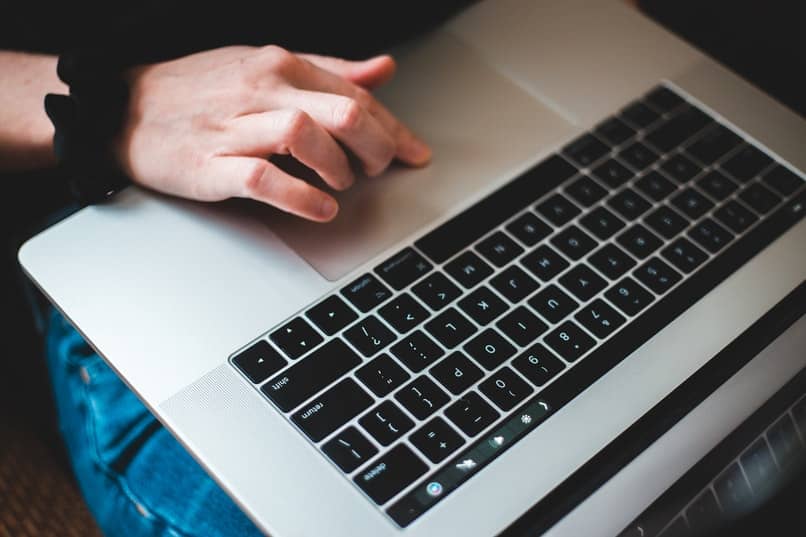
مع حساب iCloud الخاص بك
من iCloud للعثور على ملفاتك بأسرع طريقة ، سواء من جهاز iPhone أو iPad . يجب عليك ببساطة الانتقال إلى التطبيق المسمى الملفات . وفي المستكشف اكتب المستند الذي تريد البحث عنه وهذا كل شيء.
نعلم أنه في بعض المناسبات تحصل على ملفات على WhatsApp الخاص بك والتي يجب أن تتمتع بخصوصية معينة ، لهذا السبب ، إذا كنت لا ترغب في حذفها . فهناك إمكانية لإخفائها في معرض الصور الخاص بك . كل تلك الملفات التي تريدها . من Android و iPhone . وكذلك يتيح لك تطبيق WhatsApp نفسه إخفاء الصور ومقاطع الفيديو فقط من دردشة الشخص الذي أرسلها إليك.